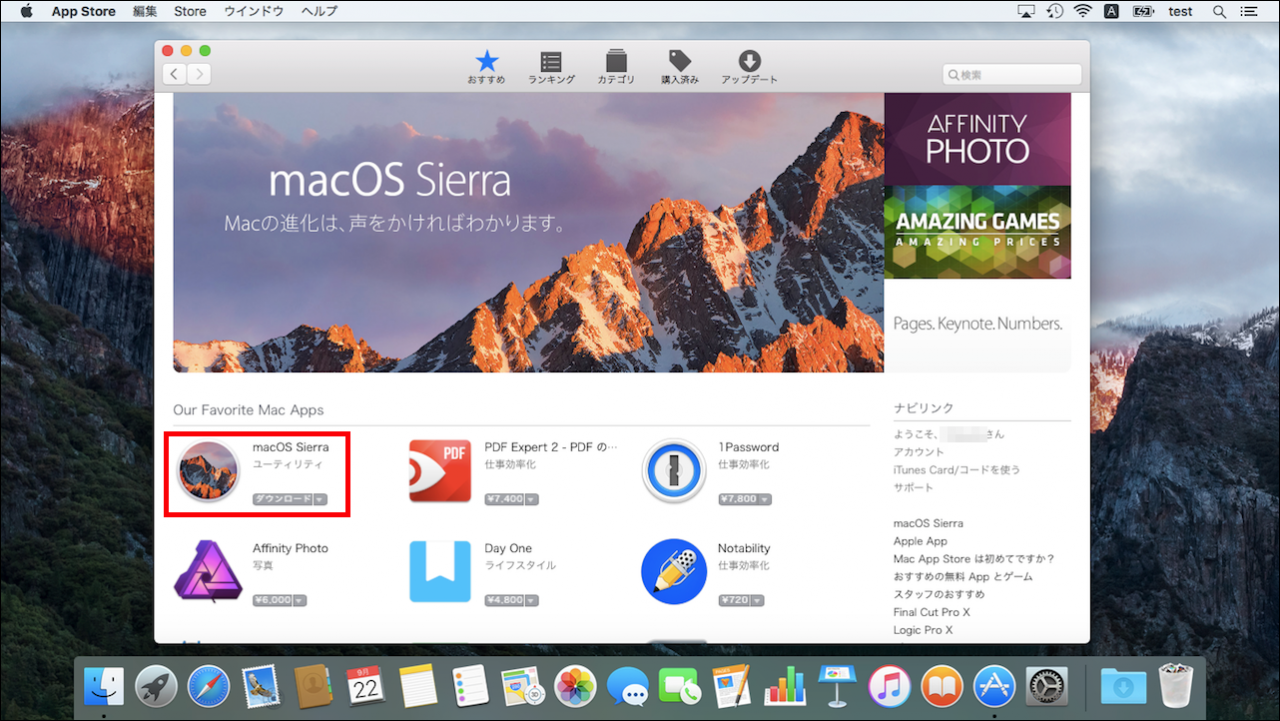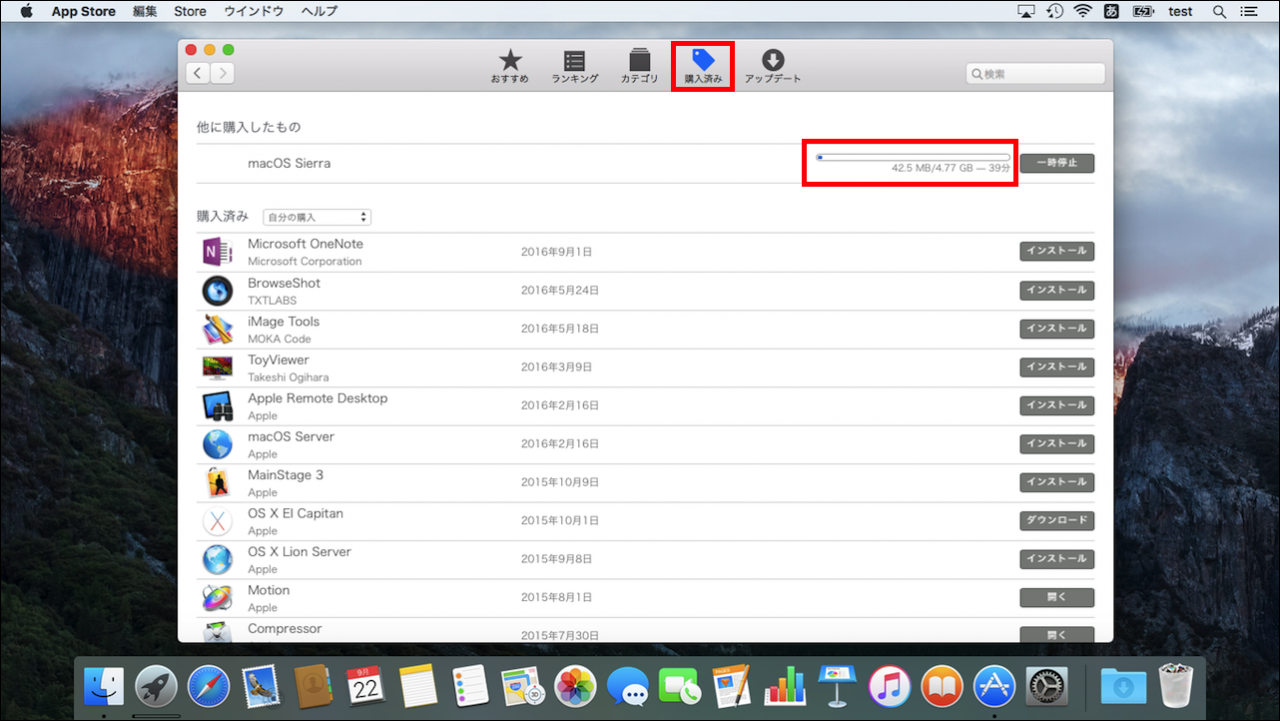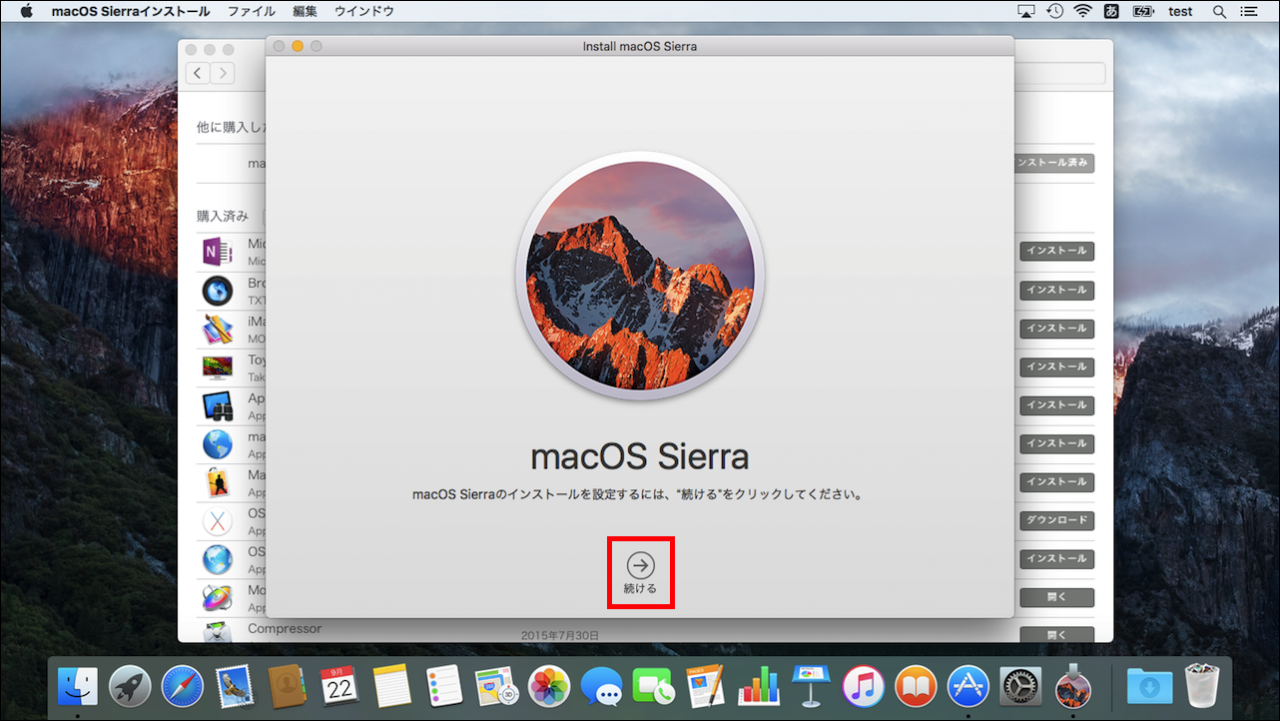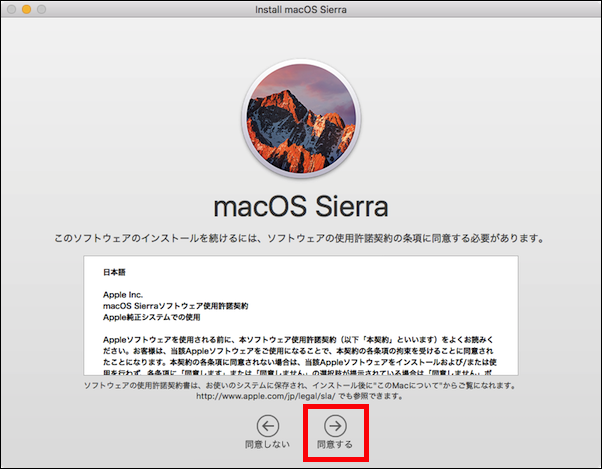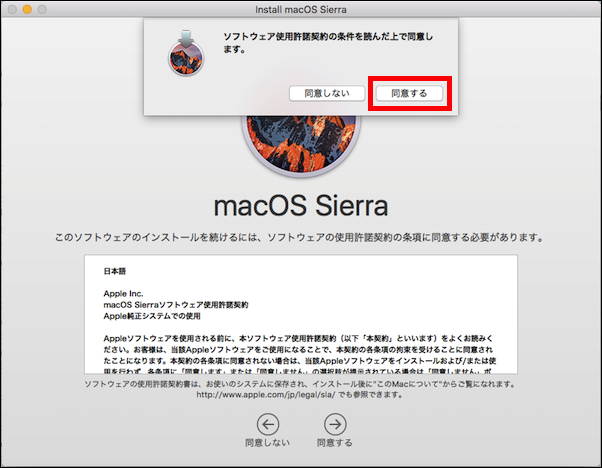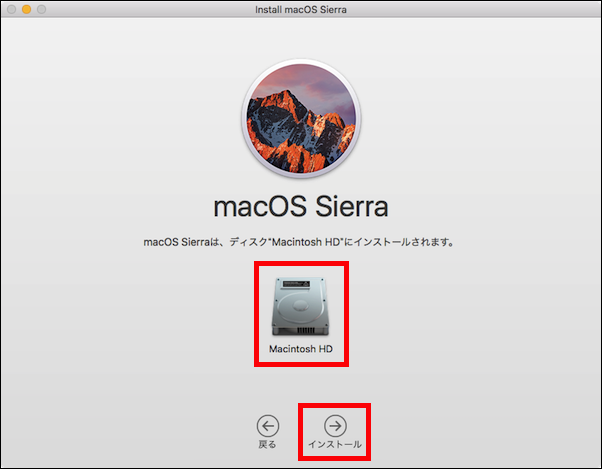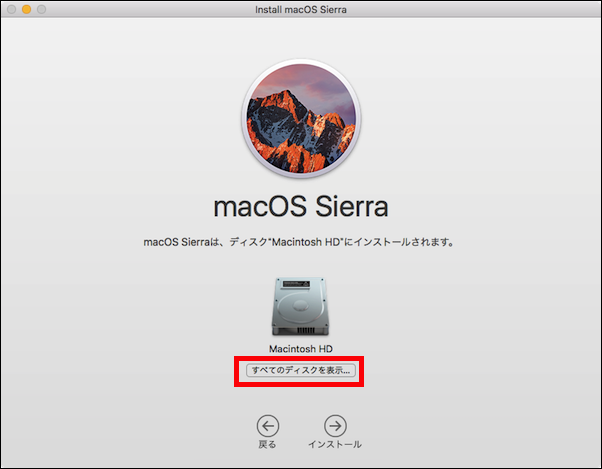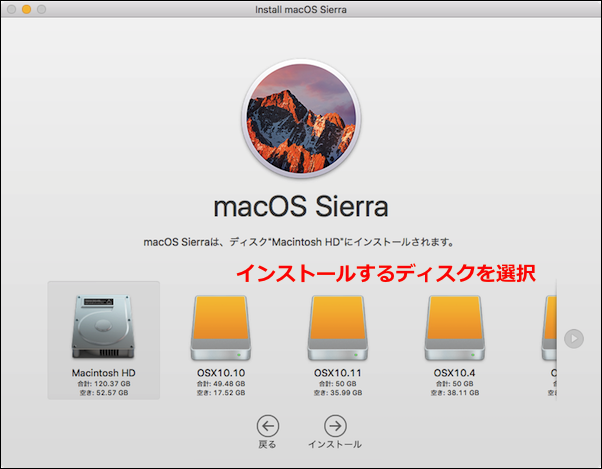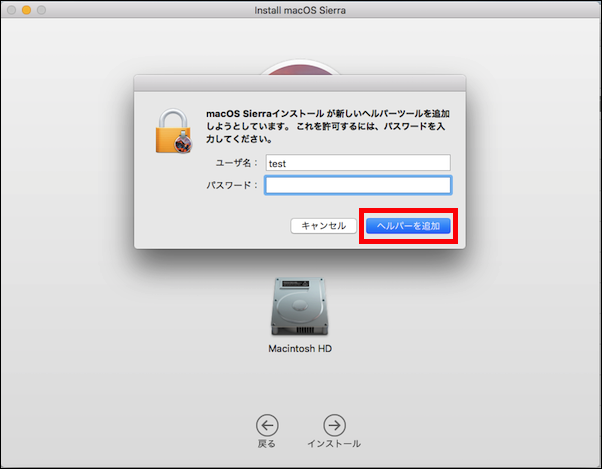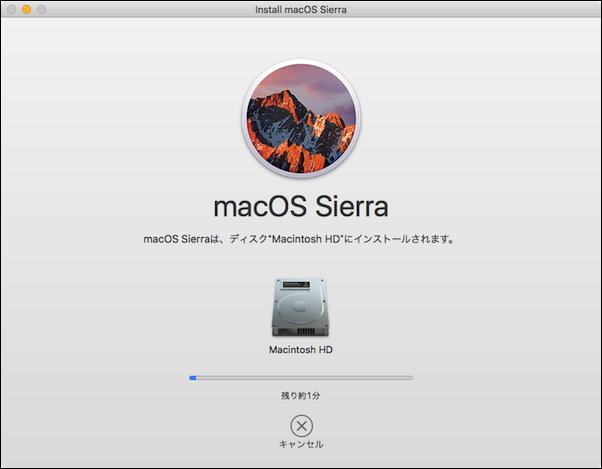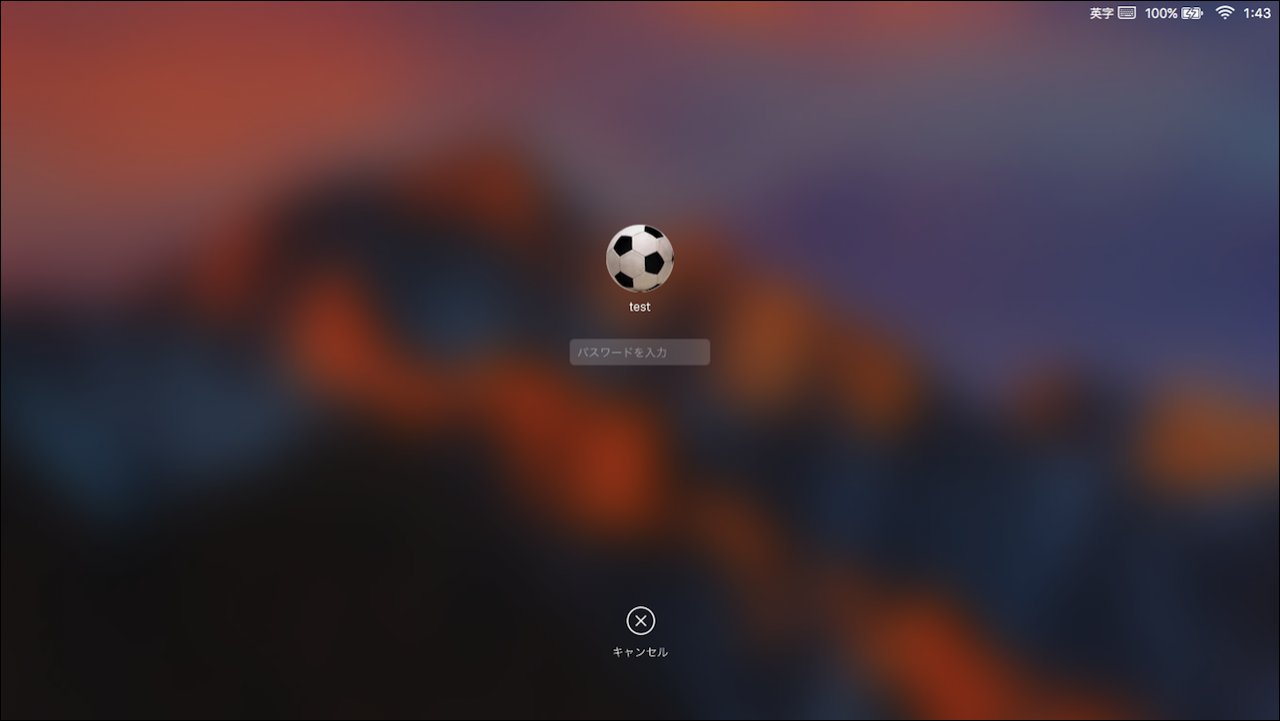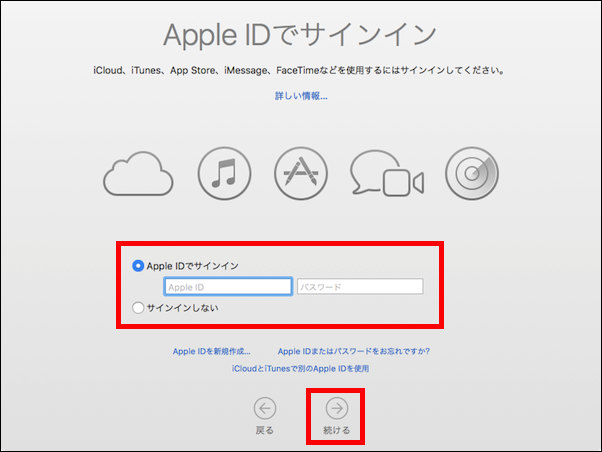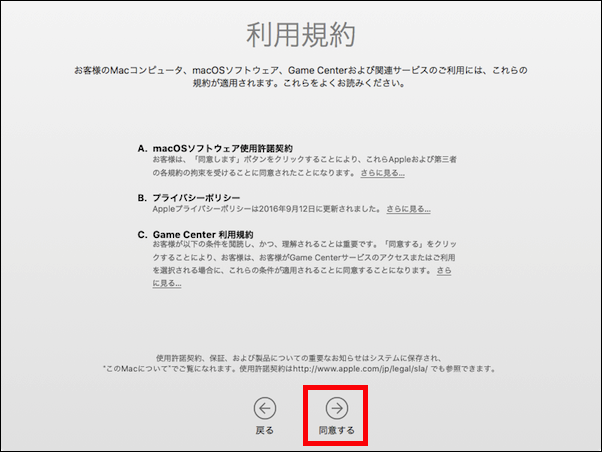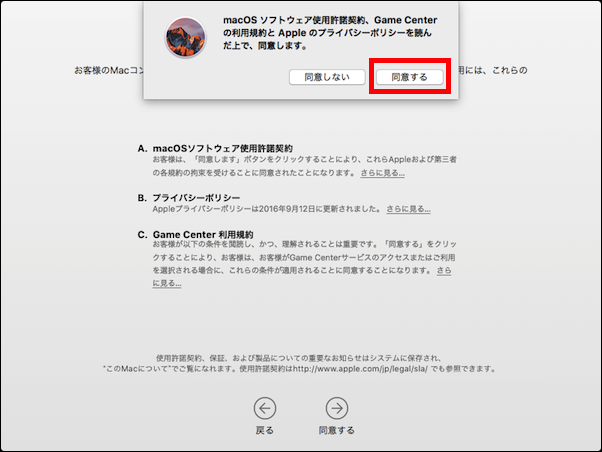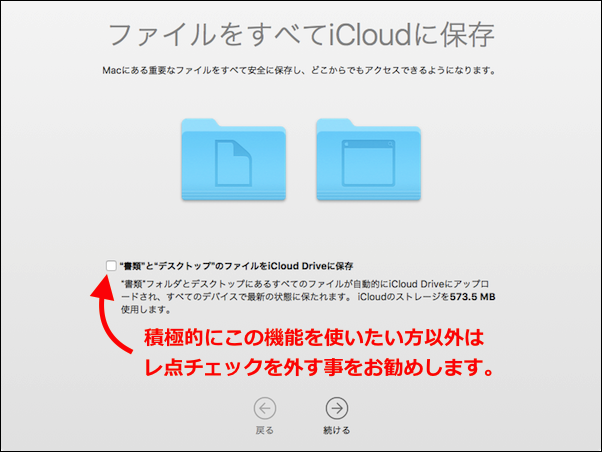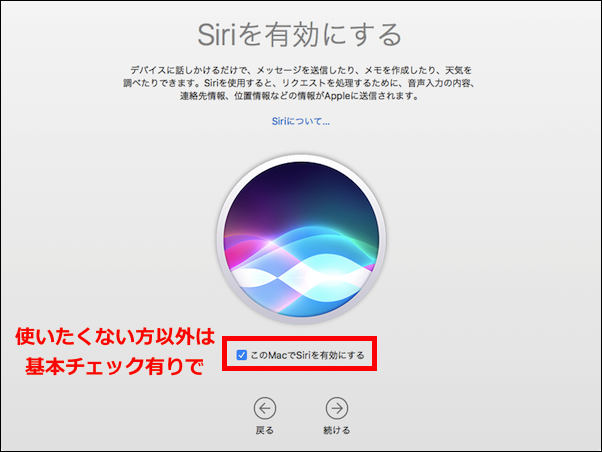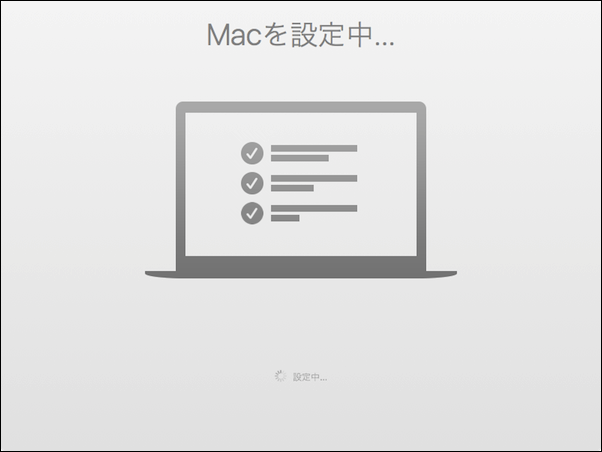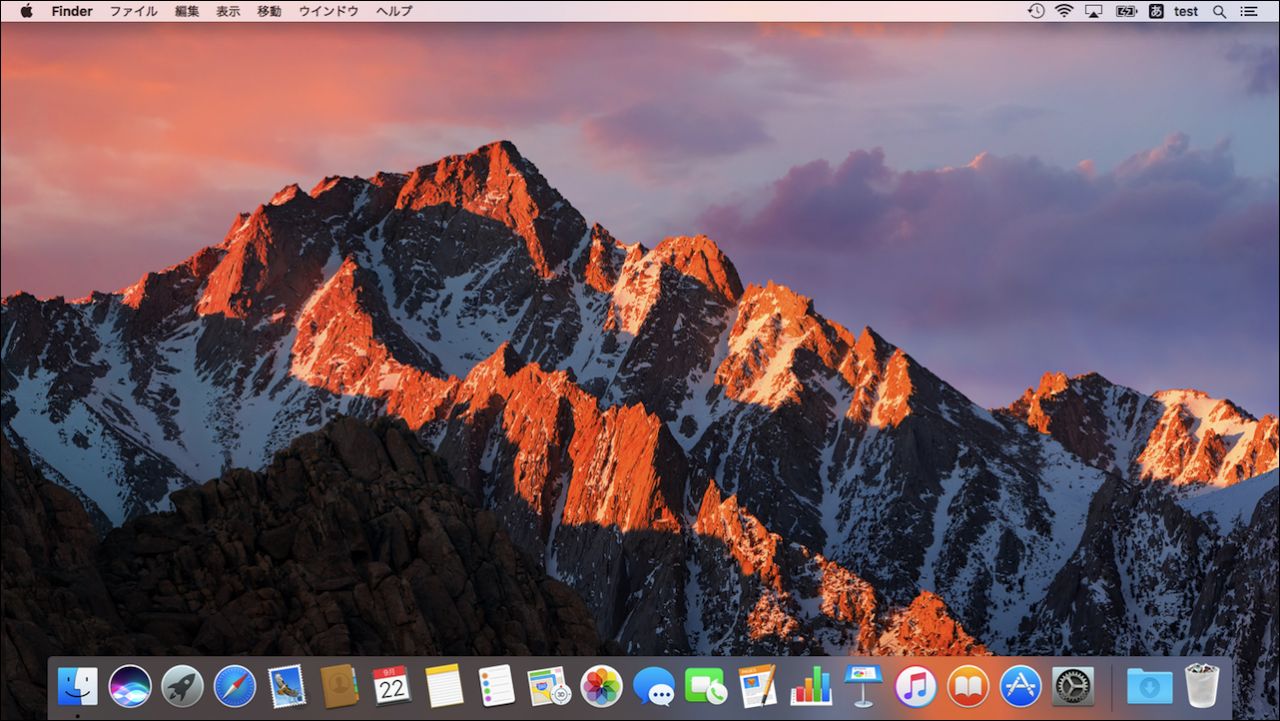設定方法
①『App Store』から macOS Sierra をダウンロードします。
② ダウンロードが完了したら、インストーラが起動するので『続ける』を押します。
③ 仕様許諾契約に同意します。
④ 内蔵ストレージを選択し『続ける』を押します。
備考
※ Mac OS 拡張(ジャーナリング)でフォーマット済みの外付けHDDにインストール場合は以下のように選択します。
⑤『ユーザー名』『パスワード』を入力し『ヘルパーを追加』を押すとインストールが開始されるので終わるまで待ちます。
⑥ 完了後再起動なり、以下のようになったらログインします。
⑦『Apple ID』でサインインし『続ける』を押します。
⑧ 利用規約に同意します。
⑨ iCloudキーチェーンを設定するか、後で設定するかを決めます。
※ 迷う場合は『後で設定』にしましょう。
※ 設定をする場合は以下の画面推移となります。
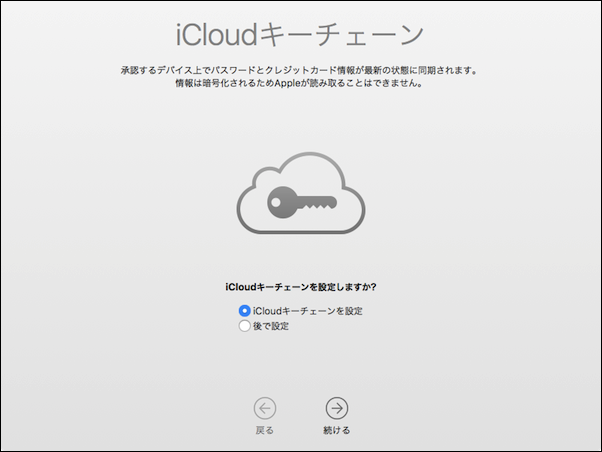
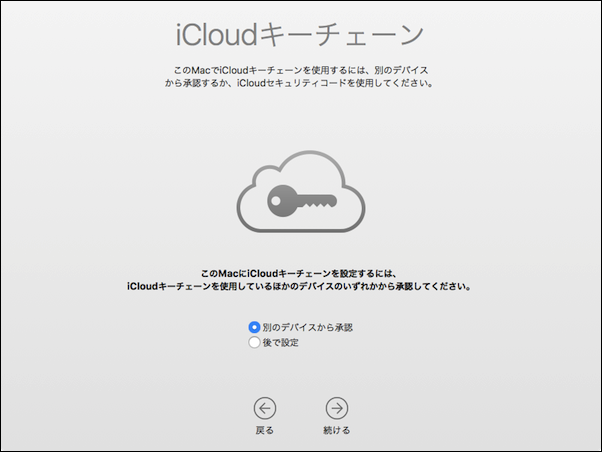
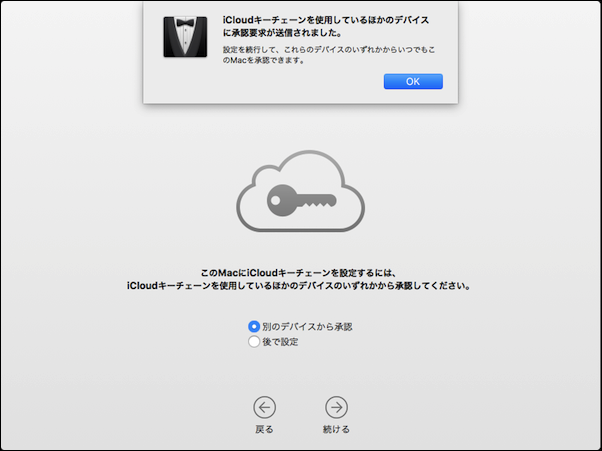
⑩ 『書類フォルダ』と『デスクトップにあるすべてのファイル』をiCloud Driveにアップロードし保存するか後で設定するか決めます。
⑪ Siriを有効にするか決めます。
⑫ Siriの設定を終えると『Macを設定中』となるので待ちます。
⑬ デスクトップが表示されたら macOS Sierra へのアップグレード完了です。
以上にて『OS X El Capitan 10.11 から macOS Sierra 10.12 へのアップグレード』の完了となります。
本稿で使う参照リンク先
Appleサポートページ内
Pages: 1 2